Hướng dẫn cài font chữ cho máy tính đơn giản
Bạn muốn tạo nên phong cách riêng biệt trong công việc và sáng tạo của mình? Không còn gì đơn giản hơn khi bạn biết cách cài đặt các font chữ mới cho máy tính của mình. Bạn sẽ khám phá một thế giới đa dạng với hàng ngàn loại font để thể hiện cá tính và thông điệp của bạn. Bài viết "Hướng dẫn cài font chữ cho máy tính đơn giản" sẽ dẫn bạn qua từng bước một, không cần kiến thức chuyên sâu về công nghệ bạn vẫn có thể dễ dàng cài được font ấn tượng cho máy tính của mình.
Hướng dẫn cài font cho máy tính đơn giản nhất
Mục lục
1. Khái niệm về Font chữ và vai trò của chúng trong máy tính
2. Lợi ích của việc cài đặt font chữ bên ngoài vào hệ thống máy tính
3. Một số cách cài font chữ vào máy tính
3.1.2 Cài đặt font chữ trực tiếp
4. Cách bật font chữ trên Macbook
5. Font chữ của Macbook có giống với Windows?
6. Các font chữ tải trên Google Font có miễn phí?
Khái niệm về Font chữ và vai trò của chúng trong máy tính
Font chữ, còn được gọi là kiểu chữ hoặc loại chữ, là tập hợp các ký tự và ký hiệu được thiết kế theo một kiểu đặc biệt. Chúng định nghĩa cách mà các chữ cái, số, dấu câu và biểu tượng khác được hiển thị trên màn hình hoặc in ra giấy. Có hàng trăm, thậm chí hàng nghìn font chữ khác nhau có sẵn, mỗi loại mang một cái nhìn và cảm xúc khác nhau.
Lợi ích của việc cài đặt font chữ bên ngoài vào hệ thống máy tính
Cài đặt font chữ cho máy tính đang trở thành một nhiệm vụ quan trọng không thể thiếu, giúp bổ sung thêm sự đa dạng và phong phú cho kho tàng font sẵn có. Việc này tạo cơ hội cho bạn sử dụng những font độc đáo, đẹp mắt trên các ứng dụng như Word, Excel, Proshow Producer và các phần mềm thiết kế đồ họa.
Việc cài đặt font chữ không chỉ tạo ra tính độc đáo, mà còn giúp bạn tránh các vấn đề khó chịu như lỗi font hoặc thiếu font khi làm việc với các phần mềm khác nhau. Một ví dụ điển hình là khi làm việc trên Word, việc tải hoặc sao chép file từ nơi khác có thể dẫn đến vấn đề lỗi font, gây phiền toái không đáng có.
Đối với các phần mềm như Autocad, Proshow Producer, Photoshop và các công cụ đồ họa khác, việc cài thêm font chữ trở nên thiết yếu trong nhiều tình huống.
Không có gì phức tạp khi cài đặt font chữ vào máy tính. Bạn có thể dễ dàng thêm vào các font mình cần mà không cần phải sử dụng bất kỳ phần mềm bổ sung nào.
Một số cách cài font chữ vào máy tính
Có một số cách để cài font chữ vào máy tính, phụ thuộc vào hệ điều hành bạn đang sử dụng.
Máy tính Windows
Đầu tiên bạn cần tải font về máy tính. Bạncó thể tải font chữ yêu thích về thiết bị tại DaFont, Google Fonts, 1001fonts hoặc fontspace.
Cài font chữ thủ công
Để cài font chữ thủ công trên Windows, bạn cần tải file font có đuôi .ttf hoặc .otf từ nguồn tin cậy, sau đó sao chép file này vào thư mục "Fonts" trong ổ đĩa C của máy tính. Font sẽ tự động được thêm vào danh sách font chữ của hệ thống.
Bước 1: Bạn hãy mở file font chữ vừa tải về, sau đó nhấn chuột phải vào font chữ mà bạn muốn cài đặt và nhấn Copy (hoặc Control + C).
Bước 2: Truy cập vào My Computer trên máy tính và chuyển hướng đến đường dẫn C:\Windows\Fonts.
Cài đặt font chữ trực tiếp
Một cách dễ dàng hơn là cài đặt font chữ trực tiếp từ file .ttf hoặc .otf. Chọn tất cả hoặc một số file font chữ mà bạn muốn cài đặt, sau đó nhấn chuột phải và chọn "Install". Hệ thống sẽ tự động thêm font vào danh sách.
Cài font chữ trên Macbook
Có 2 cách để thêm font chữ vào Macbook
Cách 1: Ban mở file font chữ vừa tải về. Chúng thường có đuôi là .ttf, .ttc hoặc .otf. Sau đó, bạn nhấn vào Cài đặt Phông chữ.
Cách 2:
Bước 1: Bạn vào Lauchpad và mở Sổ quản lý Phông chữ.
Bước 2: Nhấn vào mục Sổ quản lý Phông chữ trên thanh menu, sau đó nhấn Tùy chọn
Tại đây, bạn sẽ có 2 lựa chọn cho vị trí cài đặt mặc định font chữ là cho Người dùng và Máy tính.
- Nếu đặt vị trí Người dùng: Font chữ này chỉ khả dụng cho bạn.
- Nếu đặt vị trí Máy tính: Font chữ sẽ khả dụng cho tất cả người dùng của máy tính này.
Bước 3: Bạn nhấn vào dấu + rồi chọn Mở để kích hoạt file font chữ vừa tải về.
Cách bật font chữ trên Macbook
Để bật font chữ trên máy tính Macbook, bạn mở Sổ quản lý Phông chữ như hướng dẫn bên trên, sau đó chọn Người dùng -> nhấn chuột phải vào font chữ -> chọn Bật Bộ + Tên font chữ.
Để tắt hoặc font chữ, bạn cũng thực hiện tương tự.
Như vậy, bài viết trên đây đã hướng dẫn bạn cách cài font chữ vào máy tính Windows lẫn Macbook theo những cách đơn giản nhất. Hy vọng bạn sẽ lựa chọn được những font chữ ưng ý để tạo nên sự khác biệt cho mình nhé!
Font chữ của Macbook có giống với Windows?
Trong trường hợp bạn đang sử dụng cả Macbook và Windows, có thể bạn đã nhận thấy rằng font chữ hiển thị trên Macbook có một chút sự khác biệt so với font trên Windows. Trên hệ điều hành Windows, các chữ thường thường trông nhỏ hơn và ít sắc nét hơn so với những gì bạn thấy trên Macbook.
Tuy vậy, không phải ai cũng biết rằng hệ điều hành Windows cũng cung cấp nhiều tùy chọn để điều chỉnh font chữ, giúp tối ưu hóa trải nghiệm đọc và làm việc trên các bài văn bản dài.
Các font chữ tải trên Google Font có miễn phí?
Đúng, Google Fonts cung cấp nhiều font chữ có sẵn để tải miễn phí. Bạn có thể truy cập trang web Google Fonts, tìm kiếm và tải xuống các font mà bạn muốn sử dụng trong dự án của mình.
Tải nhiều font chữ có chiếm dung lượng máy tính không?
Tải nhiều font chữ có thể tăng dung lượng lưu trữ của máy tính. Mỗi font có kích thước khác nhau, và việc tích hợp nhiều font có thể ảnh hưởng đến hiệu suất máy tính. Tuy nhiên, hiện nay dung lượng lưu trữ thường không phải là vấn đề lớn với nhiều máy tính có dung lượng lưu trữ lớn.
Làm sao để xóa font chữ trên máy tính Windows?
Nếu muốn xóa font chữ không cần thiết, bạn hãy vào My Computer và nhập đường dẫn C:\Windows\Fonts. Tại đây, bạn nhấn chuột phải vào font chữ cần xóa và chọn Delete.
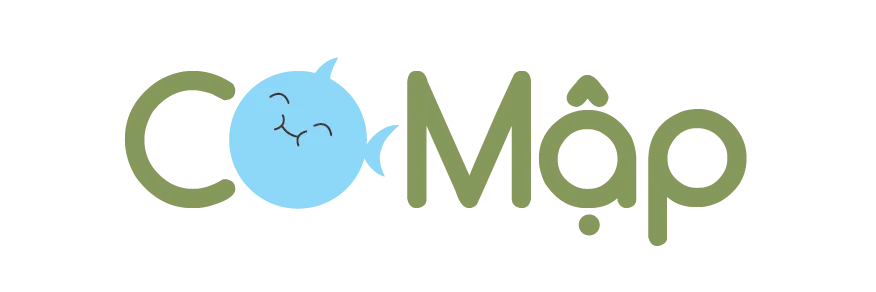
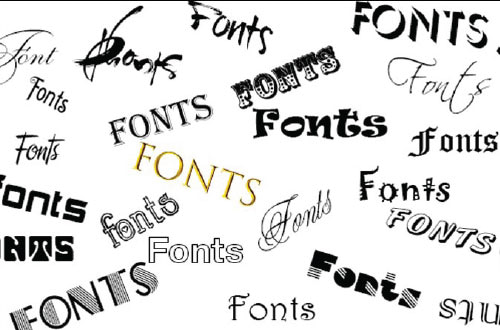
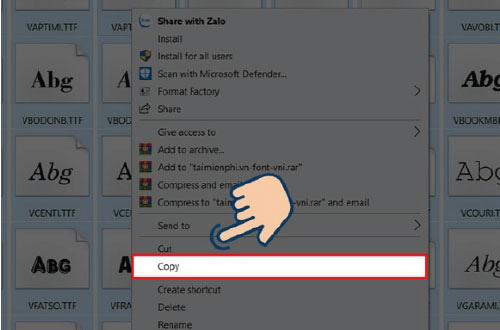
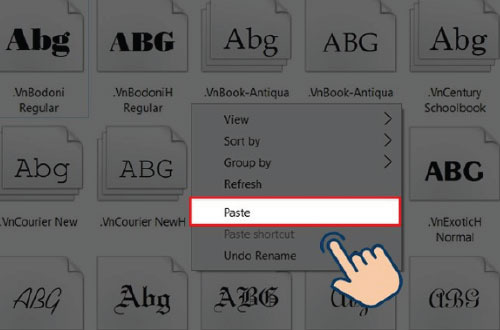
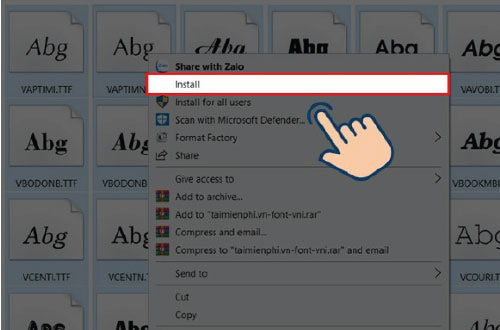
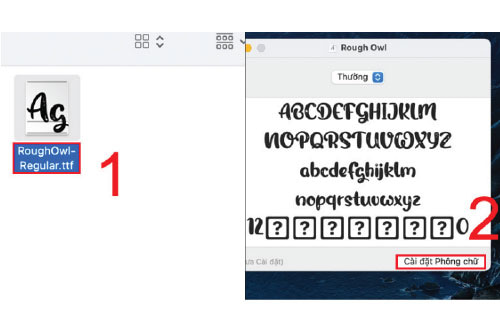
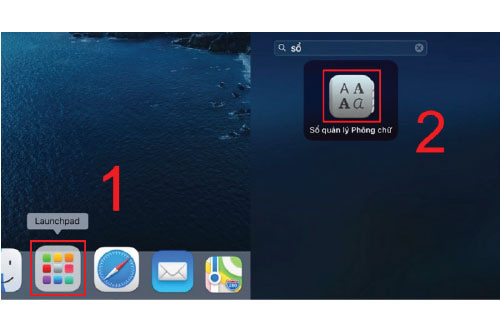
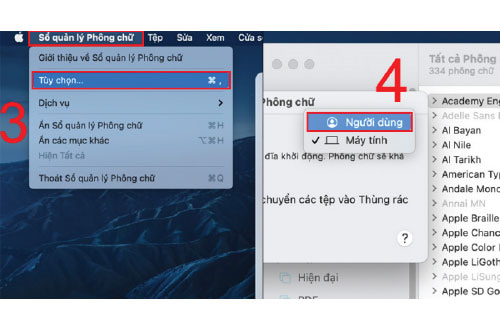








Xem thêm